
树莓派Raspbian minimal image下载站搭建
烧写镜像
- 下载镜像

- Balena Etcher烧写镜像,准备一张空的SD卡,选择好镜像和SD卡,直接Flash等待烧写完毕。
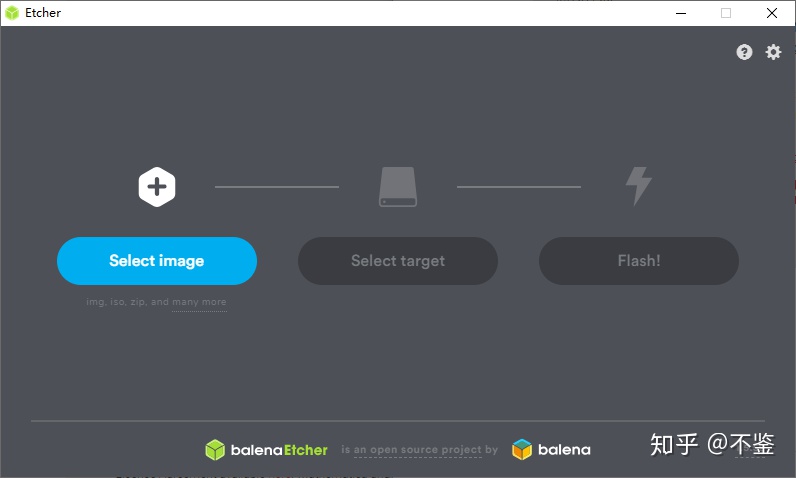
启动系统
- 把卡插入,开机,通过HDMI显示输出,就有命令行界面了。
启动SSH
sudo apt-get install openssh-server
sudo systemctl enable ssh
sudo systemctl start ssh启动后就可以通过shell进行ssh连接了
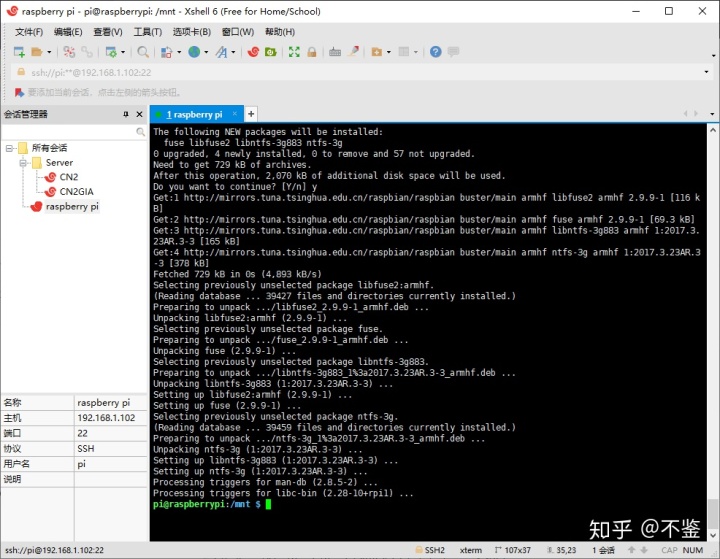
换源
- 换个快点的,清华源吧,把
/etc/apt/source.list里面的注释掉,然后贴下面两行。
deb http://mirrors.tuna.tsinghua.edu.cn/raspbian/raspbian/ buster main contrib non-free rpi
deb-src http://mirrors.tuna.tsinghua.edu.cn/raspbian/raspbian/ buster main contrib non-free rpi更新一下源
sudo apt update
sudo apt upgrade主机与树莓派之间传文件
- 因为需要正常上网,需要离线安装,所以需要主机下载好离线安装包传送给树莓派。之前试过通过FTP传输的filezilla,总之还能用,但是用起来又有很多地方不人性化,使用起来费劲。所以就直接通过rz和sz命令传输文件好了。
- 安装lrzsz
sudo apt install lrzsz
- 使用起来很方便,接收输入rz,xshell会自动弹窗选择文件上传到树莓派,输入sz + 文件/文件夹名称,就可以传输到主机。
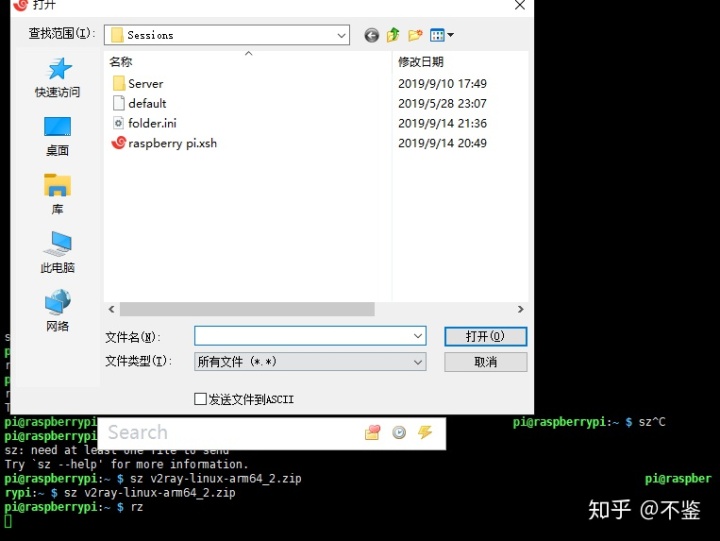
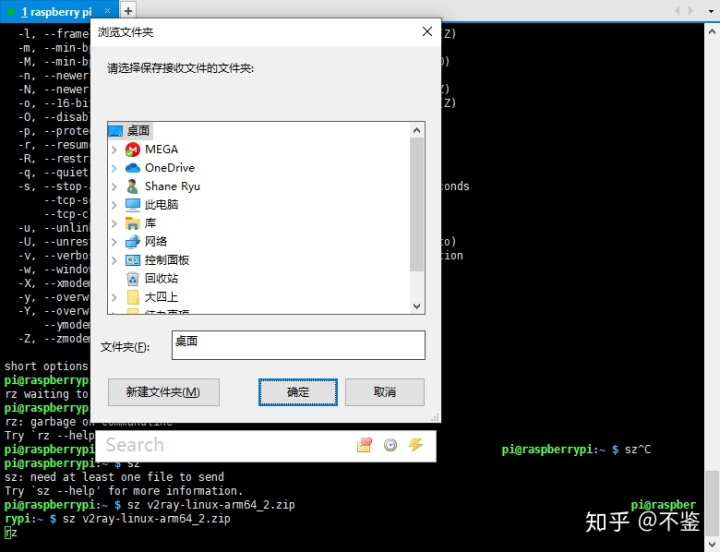
还蛮方便的。
离线安装上网工具(这还请自行找教程)
尝试了一下proxychains ping www.google.com,发现服务器没有响应。想了好久,突然发现下载的最小镜像安装后,不会更改时区,而上网工具的验证方式中包含时间,需要保证时间误差在90秒内。所以才一直无法连接。
dpkg-reconfigure tzdata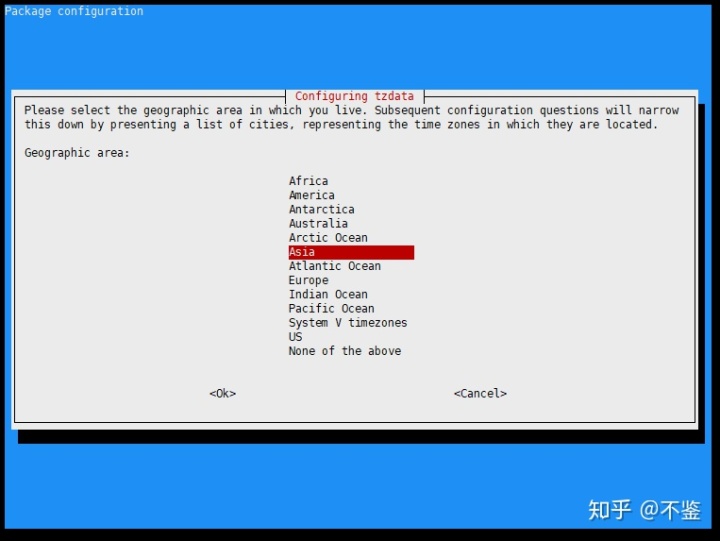

设置好时区之后
proxychains4 ping www.google.com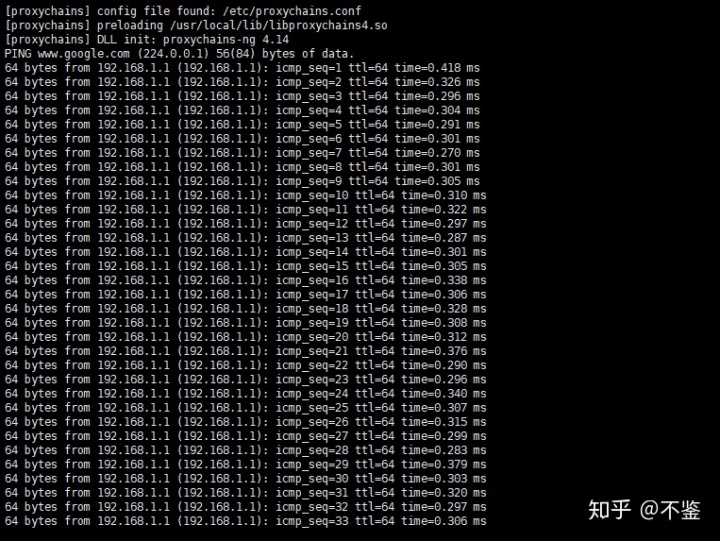
这样就正常了。可以愉快的网上冲浪了~
proxychains4 sudo apt upgrade包更新的飞快:cow::beer:
使用Aria2搭建下载站
wget -N --no-check-certificate https://raw.githubusercontent.com/ToyoDAdoubiBackup/doubi/master/aria2.sh && chmod +x aria2.sh && bash aria2.sh
#备用地址
wget -N --no-check-certificate https://www.moerats.com/usr/shell/Aria运行脚本后发现从github下载Aria2还是太慢了,代理对脚本不起作用,所以查看一下aria2.sh脚本内容。发现是将压缩文件下到/usr/local,那就简单了,在主机上下好对应的版本,几秒搞定。通过rz传输到树莓派,再cp到/usr/local。然后运行脚本,安装很快就完成了。
搭建Aria2前端管理界面
sudo apt install -y git nginx
wget https://github.com/mayswind/AriaNg/releases/download/1.1.3/AriaNg-1.1.3.zip -O AriaNg.zip # 这条命令去github找最新的版本做对应修改
unzip AriaNg.zip -d AriaNg
sudo mv AriaNg /var/www/html/
sudo systemctl enable nginx #设置开机启动在网页访问192.168.1.xxx/AriaNg,设置好RPC密码,即可正常下载。Aria2Ng的配置文件在
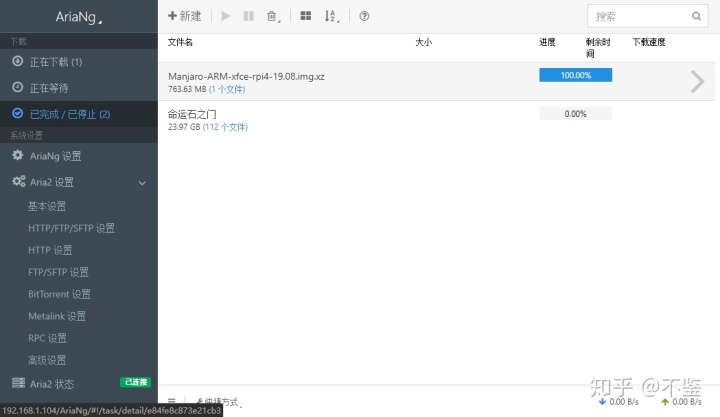
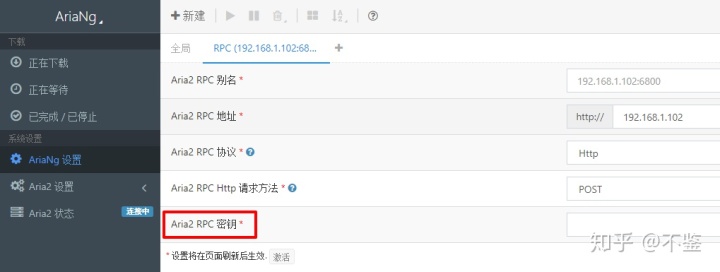
运行之前下载的aria2.sh选择修改RPC密码,得到当前RPC密码,输入到前端中。
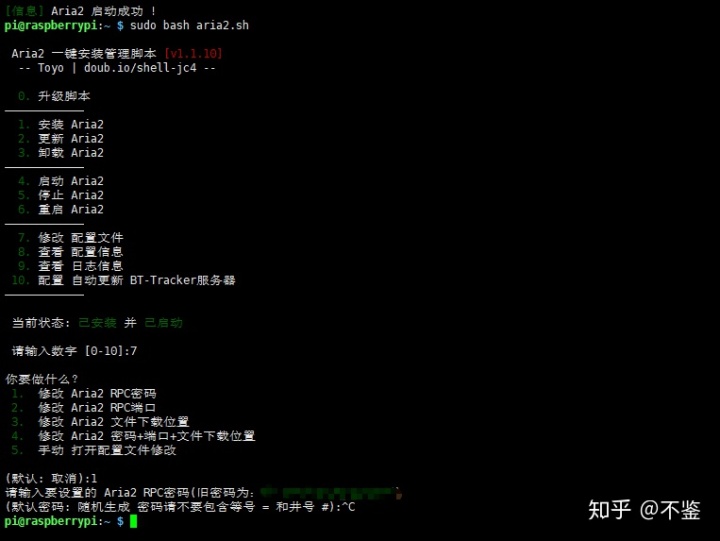
这时Aria2状态变为已连接,这时就可以愉快的下载了。
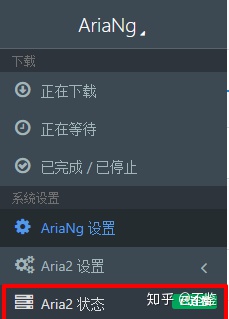
为了不让树莓派的IP变更,我们通过路由器设置,将树莓派的MAC地址与静态IP绑定。绑定后,每次设备接入路由器,路由器便会自动分配给树莓派一个固定的IP,这样就不用每次连接都要看一下树莓派当前的IP了。不同品牌的路由器设置不一样,这个自行查询。
挂载外部存储设备
由于树莓派上的SD卡的容易一般也就可怜的几十G到一百多G,所以大多数情况下还是需要一块大容量机械硬盘来当存储所下载的文件的。
sudo fdisk -l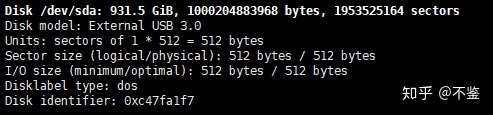
找到移动硬盘的分区
mkdir /mnt/hd
sudo mount /dev/sda /mnt/hd挂载结束,在AriaNg前端更改下载目录至/mnt/hd
再加个自动挂载吧,断电重启之后省事。
sudo blkid # 查看UUID输出为
/dev/sda1: LABEL="Shane's_Machine" UUID="4E805BFF805BEBC9" TYPE="ntfs" PTTYPE="atari" PARTUUID="c47fa1f7-01"
sudo vim /etc/fstab # 编辑设备管理
// 在最后一行添加如下内容
/dev/sda1 /mnt/hd ntfs-3g defaults,noexec,umask=0000 0 0重启之后查看是否挂载到/mnt/hd即可。
TIPS:如果修改fstab不正确导致无法正常启动也不要慌,等待自检过后会让你输入root密码,输入之后直接修改/etc/fstab就能正常启动了。如果无法进入自检,可以通过另一台Linux主机,插入SD卡,读取boot和系统分区,直接在系统分区里修改fstab文件即可。
一个下载站就建好了~





















 467
467

 被折叠的 条评论
为什么被折叠?
被折叠的 条评论
为什么被折叠?








